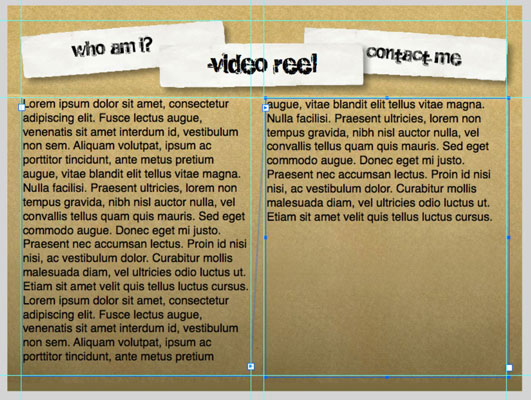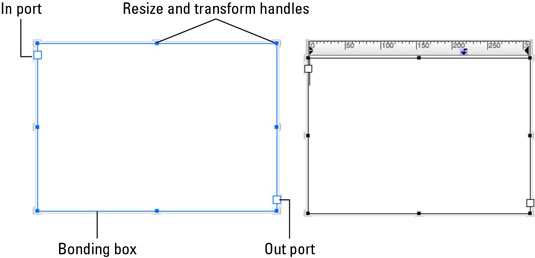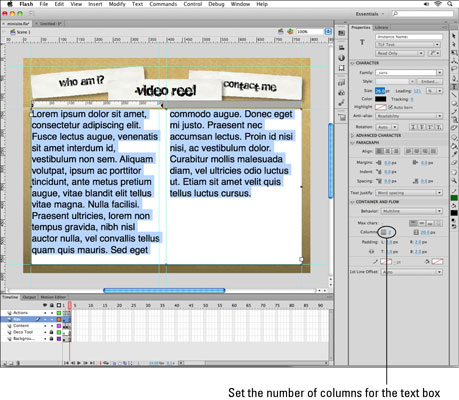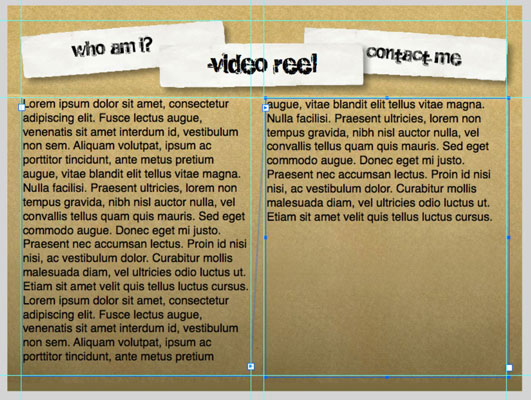Όπως πολλές από τις υπάρχουσες εφαρμογές της Adobe, Flash CS6 σάς επιτρέπει τώρα να χωρίσει μόνο περιοχές κειμένου σε πολλές στήλες, καθώς και το νήμα κειμένου σε διάφορες επιμέρους πλαίσια κειμένου με τη μία. Αυτή η δυνατότητα είναι ιδιαίτερα βολική εάν η ποσότητα του κειμένου σε ένα πλαίσιο είναι πολύ μεγάλη για αυτήν την περιοχή και μόνο. χρησιμοποιώντας κείμενο με νήματα, μπορείτε να κάνετε το κείμενο που προέρχεται από ένα πλαίσιο να ρέει σε διαφορετικό πλαίσιο σε άλλο σημείο της ταινίας σας.
Για να δημιουργήσετε κείμενο πολλών στηλών, ακολουθήστε τα εξής βήματα:
Σε ένα νέο ή υπάρχον αρχείο, προσθέστε ένα νέο επίπεδο στη γραμμή χρόνου επιλέγοντας Εισαγωγή→Χρονογραμμή→Επίπεδο.
Επιλέξτε το εργαλείο κειμένου από τον πίνακα Εργαλεία. Βεβαιωθείτε ότι η αναπτυσσόμενη λίστα κειμένου στην κορυφή του Property Inspector (κάτω από το πεδίο) έχει οριστεί σε TLF Text.
Κάντε κλικ και σύρετε στη σκηνή για να δημιουργήσετε ένα πλαίσιο κειμένου που έχει σταθερό πλάτος και ύψος.
Το πλαίσιο κειμένου εμφανίζεται με ένα πλαίσιο οριοθέτησης και λαβές και στις τέσσερις πλευρές και τις γωνίες.
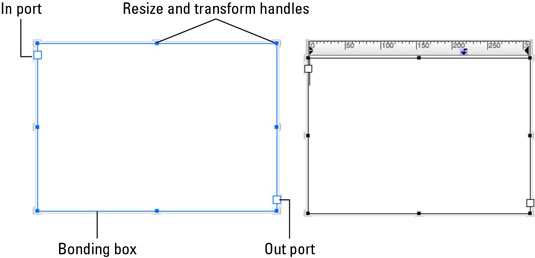
Για να προσαρμόσετε το μέγεθος του πλαισίου, τοποθετήστε το δείκτη του ποντικιού πάνω από μια λαβή σε οποιαδήποτε γωνία ή πλευρά μέχρι να εμφανιστεί ένα διπλό βέλος. Κάντε κλικ και σύρετε τη λαβή για να αλλάξετε το μέγεθος του πλαισίου.
Κάντε κλικ μέσα στο πλαίσιο και είτε πληκτρολογήστε είτε επικολλήστε κάποιο κείμενο στο πλαίσιο.
Για καλύτερα αποτελέσματα, εισαγάγετε αρκετό κείμενο μέχρι να δείτε τελικά ένα κόκκινο σύμβολο συν να εμφανίζεται στη θύρα εξόδου του κουτιού.
Πληκτρολογώντας πάρα πολύ κείμενο σε ένα πλαίσιο κειμένου σταθερού μεγέθους δημιουργείται υπέρβαση , που υποδεικνύεται με ένα κόκκινο σύμβολο συν στη θύρα εξόδου του πλαισίου κειμένου.
Με το εργαλείο Text ακόμα ενεργό, εντοπίστε και αναπτύξτε τις επιλογές Container και Flow στο Property inspector.
Θα πρέπει να δείτε μια επιλογή Στήλες, η οποία έχει ήδη οριστεί σε 1.
Κάντε κλικ και σύρετε πάνω από το 1 για να το ορίσετε στο 2 ή κάντε διπλό κλικ στο 1 και πληκτρολογήστε 2.
Αυτό το βήμα δημιουργεί δύο στήλες στο πλαίσιο κειμένου και επαναμορφοποιεί το κείμενό σας κατάλληλα.
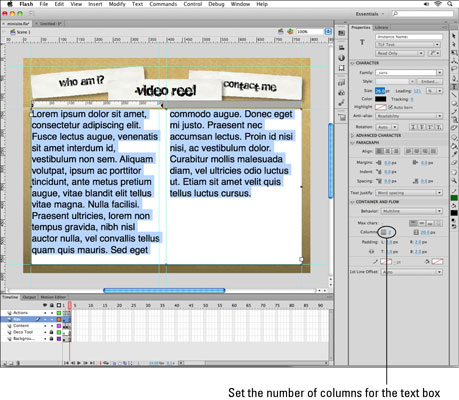
Στη συνέχεια, προσθέτετε ένα δεύτερο πλαίσιο κειμένου και το περνάτε με νήματα στο πρώτο, έτσι ώστε οποιοδήποτε κείμενο υπερκαλύπτει το πρώτο πλαίσιο να εμφανίζεται αυτόματα στο δεύτερο.
Στο ίδιο επίπεδο και με επιλεγμένο το εργαλείο κειμένου, κάντε κλικ στο στάδιο για να αποεπιλέξετε το πρώτο πλαίσιο κειμένου και, στη συνέχεια, κάντε κλικ και σύρετε για να σχεδιάσετε ένα δεύτερο πλαίσιο κειμένου κάπου δίπλα του.
Χρησιμοποιήστε τις λαβές του πλαισίου οριοθέτησης για να προσαρμόσετε το μέγεθος αυτού του νέου κουτιού στη σκηνή.
Κάντε κλικ στο πρώτο πλαίσιο κειμένου στη σκηνή για να το κάνετε ενεργό και κάντε απευθείας κλικ στη θύρα εξόδου (όπου εμφανίζεται το κόκκινο σύμβολο συν).
Το εικονίδιο αλλάζει για να υποδείξει ότι μεταφέρετε κείμενο υπέρβασης από αυτό το πλαίσιο.
Τοποθετήστε το δείκτη του ποντικιού πάνω από το νέο πλαίσιο που δημιουργήσατε και κάντε κλικ σε αυτό για να το ενεργοποιήσετε.
Εμφανίζεται μια γραμμή μεταξύ των δύο πλαισίων και το κείμενο υπέρβασης από το πρώτο πλαίσιο συνεχίζεται στο δεύτερο. Τα δύο κουτιά είναι πλέον κολλημένα.